u深度不进pe实现自动备份系统教程
2015-11-04 u深度使用教程
很多用户在安装完系统之后,都会习惯性将系统进行备份操作,这样一来方便了遇到电脑故障束手无策时可以通过系统还原方式来解决问题,非常方便快捷,那么我们该如何备份系统呢?今天就为大家介绍u深度不进pe实现自动备份系统的使用教程,有兴趣的朋友一起来看看吧。
1、将制作完成u深度u盘启动盘连接至电脑(具体操作步骤参照“U深度v3.1装机版制作U盘启动盘教程”),重启电脑等待出现开机画面时按下启动快捷键进入启动项窗口,选择【07】运行MaxDos工具箱增强版菜单,按回车键确认,如下图所示:
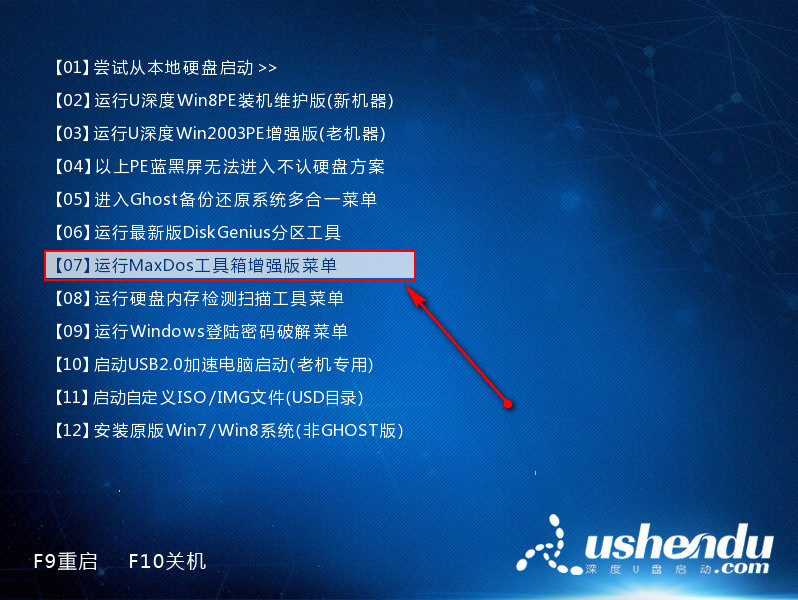
2、继续选择【01】运行MaxDos9.3工具箱增强版C,回车进入,如下图所示:
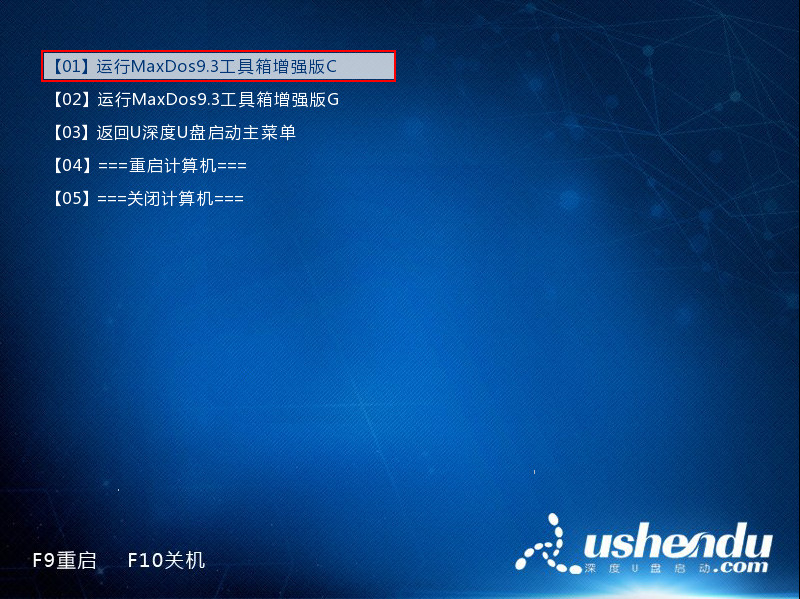
3、进入9.3主菜单后,选择D.备份/还原系统这一选项,按回车确定,如下图所示:
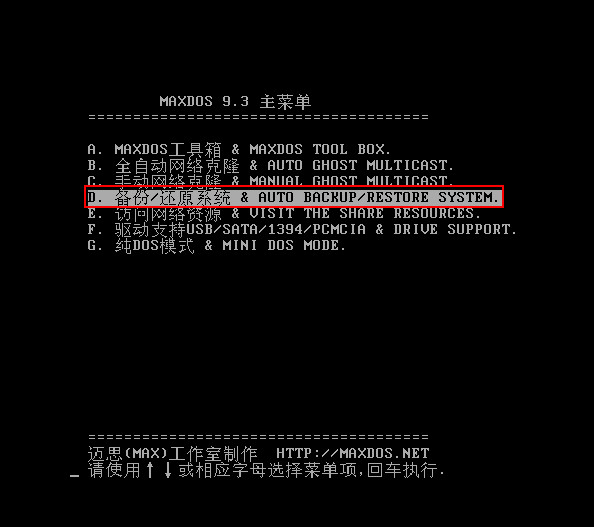
4、进入新界面后,移动键盘上方向键选择B.全自动备份系统,按回车键进入,如下图所示:
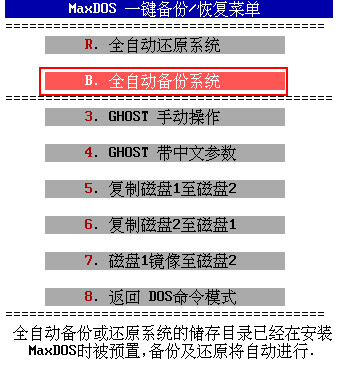
5、系统备份成功后会有提示,此时我们选择重启即可,如下图所示:
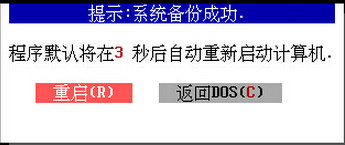
以上便是u深度不进pe系统实现自动备份系统的方法,大家平时记得对电脑系统进行备份,这样遇到系统故障就可以还原系统来解决问题,希望此教程可以帮助到你。

